To, czy technologia oszczędza więcej czasu niż trwonienie, jest kwestią otwartą. Niektórzy z nas mogą marzyć o życiu poza siecią i poza zasięgiem, ale z wyboru lub konieczności spędzamy większość naszego życia na jawie, połączonego ze światem za pomocą jakiegoś urządzenia elektronicznego lub innego.
Jeśli wybranym urządzeniem sieciowym jest iPhone, porady te poprawią jakość i prawdopodobnie zmniejszą ilość czasu spędzanego online. (Zwróć uwagę, że wiele wskazówek dotyczy również iPada.)

Ominięcie ekranu blokady w celu sterowania muzyką lub zrobienia zdjęcia
W zeszłym miesiącu post zatytułowany "Przygotuj się i odpowiedz na zgubiony lub skradziony smartfon" wyjaśniłem, jak ważne jest włączenie blokady ekranu w telefonie. Powodem nr 1, dla którego ludzie nie blokują ekranu swojego telefonu, jest kłopot z odblokowaniem go w celu przeprowadzenia szybkiej, prostej operacji.
Z ekranu blokady telefonu iPhone można włączyć aparat bez wprowadzania kodu: wystarczy nacisnąć ikonę kamery w prawym dolnym rogu i przesunąć ekran w górę. Zamiast wprowadzać hasło, aby uzyskać dostęp do elementów sterujących odtwarzaniem muzyki, naciśnij przycisk home dwukrotnie, aby wyświetlić nazwę bieżącego utworu, regulator głośności oraz przyciski do tyłu, pauzy i do przodu.
Możesz także regulować głośność odtwarzacza za pomocą przycisków plus i minus wbudowanych w słuchawki iPhone'a 5. Ponadto przycisk zwiększania głośności w słuchawkach może służyć do robienia zdjęć, gdy aparat jest włączony. W poście z zeszłego sierpnia Sharon Vaknin z CNET opisuje "Dziesięć ukrytych elementów sterujących w słuchawkach iPhone'a".
Spraw, aby strony internetowe były łatwiejsze do powrotu i czytania
Wersja Safari na telefonie iPhone otwiera się na wszystkie witryny, które były aktywne po zminimalizowaniu aplikacji. Możesz utworzyć skrót do określonej witryny, otwierając ją w Safari, naciskając przycisk Wyślij na dole ekranu i wybierając Dodaj do ekranu głównego.
Witryny internetowe na iPhonie nie przypominają ich odpowiedników zaprojektowanych do wyświetlania na monitorze komputera. Jednym ze sposobów na łatwiejsze czytanie stron internetowych jest naciśnięcie przycisku Czytanie po prawej stronie adresu URL. Strona wyświetla się w formacie tekstowym z możliwością zmiany rozmiaru.


Sharon Vaknin dostarcza więcej szczegółów na temat widoku czytnika Safari w "Jak korzystać z nowych funkcji Safari w iOS 5".
Popraw widok swojej strony jeszcze bardziej, przewracając telefon do orientacji poziomej i naciskając ikonę pełnoekranowego ekranu w prawym dolnym rogu. Powróć do widoku standardowego, naciskając ikonę podwójnej strzałki w tym samym rogu. Kiedy jesteś w trybie poziomym, pamiętaj, że najszybszym sposobem powrotu na górę strony (w orientacji pionowej lub poziomej) jest dotknięcie górnej części ekranu.
Wersja przeglądarki Google Chrome na iPhonie umożliwia zapisanie strony internetowej jako pliku PDF na koncie Dysku Google. Otwórz stronę w Chrome, naciśnij przycisk opcji w prawym górnym rogu i wybierz Drukuj. Wybierz Google Cloud Print, zaloguj się na swoje konto Google (jeśli to konieczne) i naciśnij Zapisz na Dysku Google. Naciśnij przycisk Zapisz w oknie Opcje drukowania, aby przekonwertować stronę na plik PDF zapisany na Dysku Google.
Wskazówka dodatkowa: Aby zapisać obraz ze strony internetowej na iPhonie, naciśnij i przytrzymaj obraz, a następnie zapisz go w Rolce z aparatu lub skopiuj i wklej do aplikacji.
Wciśnij i przytrzymaj, aby wprowadzić cyfry i znaki interpunkcyjne
Nie można oczekiwać, że wirtualna klawiatura wielkości dużego znaczka pocztowego zawiera wszystkie klucze znajdujące się w ekwiwalencie oryginalnego sprzętu. Przeskakiwanie między trzema oddzielnymi kolekcjami znaków - oznaczonymi ABC, 123 i # + = - w celu dodania liczby lub znaku interpunkcyjnego jest szybsze, niż w przypadku kliknięcia szlakiem.
Powiązane historie
- Apple widzi sposób na używanie wielu iPhone'ów jako lamp błyskowych
- T-Mobile: żadna zniżka na iPhone'a nie trwa wiecznie
- iPhone robot to budzik z nastawieniem
- Czy nadszedł czas, aby wyrzucić iPhone'a do Samsunga Galaxy S4?
- Niedrogie doniesienia o iPhone'ach ponownie zainicjowane przez dostawców usług Apple
Na przykład, aby wprowadzić numer, naciśnij i przytrzymaj klawisz 123, przejdź do numeru po pojawieniu się nowego układu, a następnie zwolnij go. Numer zostanie dodany, a klawiatura przełączy się z powrotem na litery.
Dodatkowa wskazówka: nie przejmuj się pisaniem apostrofów w skurczach typu "nie rób", ponieważ automatyczna korekta iPhona dodaje apostrofy do standardowych pisowni skurczów.
Skonfiguruj odtwarzacz muzyki iPhone'a według preferowanych kategorii
Domyślnie aplikacja muzyczna dla iPhone'a umieszcza cztery opcje widoku u dołu ekranu: Playlisty, Wykonawcy, Utwory i Albumy. (Należy zauważyć, że domyślne widoki mogą się różnić w zależności od typów plików w bibliotece.) Aby zmienić skład, naciśnij przycisk Więcej w prawym dolnym rogu, a następnie naciśnij Edytuj w lewym górnym rogu.
Opcje konfiguracji dodają podcasty, książki audio, gatunki, kompozytorzy, kompilacje i filmy, w zależności od plików w bibliotece. Aby zastąpić istniejącą opcję widoku, przeciągnij jedną z ikon w oknie głównym na jedną z istniejących opcji na dole. Po dokonaniu wyboru naciśnij Gotowe w prawym górnym rogu.

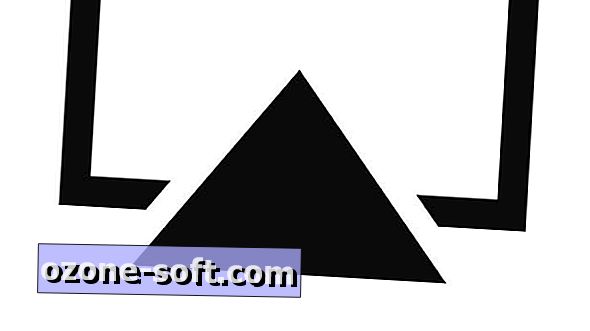









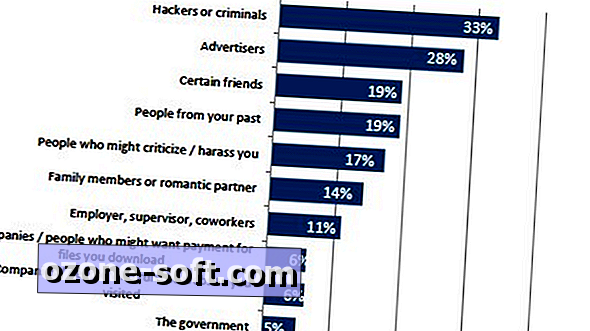

Zostaw Swój Komentarz